Del filer af enhver størrelse online via privat torrent i uTorrent
Miscellanea / / February 12, 2022

Nu til dags,
overføre en fil
fra en computer til en anden via internettet er næppe ualmindeligt. Cloud-tjenester som Dropbox og
Google Drev har overskredet de få MB af filstørrelsesgrænsen
forbundet med e-mails til et par GB'er. Men så er der altid forbehold.
Selvom disse tjenester gøre gigabyte filoverførsel mulig, de kommer med begrænsninger som maksimal filstørrelse, uploadgrænse og tærskel for gratis kontolagring. Selvfølgelig kan vi det opdele filen og overføre dem én efter én, men det er en chikane for både uploaderen og downloaderen.
I dag vil jeg vise dig, hvordan du kan oprette en privat torrent-fil i uTorrent og sende gigabyte data, uden nogen begrænsning, til nogen over internettet. Seriøst... Ingen begrænsninger! Så lad os se, hvordan vi kan få dette til at ske.
Oprettelse af privat torrent i uTorrent
Trin 1: Download og installer seneste version af uTorrent på din computer. Jeg er sikker på, at mange andre torrent-klienter muligvis understøtter denne funktion, men jeg foretrækker personligt uTorrent på grund af dens brugervenlighed. Når du har installeret uTorrent på din computer, skal du starte den.
Trin 2: Du skal bruge din globale IP-adresse til opgaven. Hvis du ikke kender den eksterne IP-adresse på din computer, skal du åbne Hvad er min IP-hjemmeside på din browser. Siden vil vise din IP-adresse på startsiden. Sørg for, at du ikke er under nogen proxy-indstillinger, og hvis du bruger en firewall, skal du tilføje uTorrent til hvidlisten.
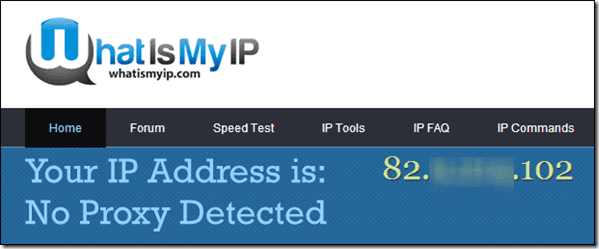
Redaktørens note: En nemmere måde at finde din IP er at skrive "hvad er min IP" på Google. Ja, det er det. Google viser din offentlige IP-adresse oven på resultaterne. Tag også lidt tid til at læse vores guide om typer af IP-adresser.
Trin 3: Vi skal nu bruge portnummeret uTorrent bruger til den indgående forbindelse. For at kende portnummeret skal du åbne uTorrent-indstillinger fra Muligheder og klik på Fanen Forbindelse. Se her afsnittet Port brugt til indgående forbindelse under Indstillinger for lytteport og noter portnummeret.

Trin 4: Når du har din eksterne IP-adresse og portnummeret, skal du åbne uTorrent-indstillinger igen. Naviger til Fremskreden og se efter ejendommen bt.enable_tracker. Egenskaben vil som standard være falsk. Skift værdien til sand for at aktivere privat sporing for torrents. Genstart uTorrent efter at have foretaget ændringerne.

Trin 5: Vi vil nu oprette en torrent-fil. Klik på Fil på uTorrent og vælg muligheden Opret ny torrent. I vinduet Opret ny torrent skal du vælge den kildemappe, du vil sende til din ven. Sørg altid for at sende en mappe og ikke en arkiveret fil.
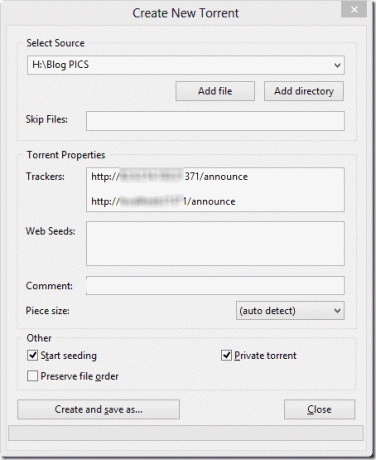
Trin 6: Tilføj nu disse to linjer i sporingstekstboksen.
- http://External-IP: Port-nummer/meddelelse
- http://localhost: Port-nummer/meddelelse
Udskift Ekstern-IP og Port-nummer med værdierne relateret til din forbindelse. Sæt endelig kryds i boksen Start seeding og Privat torrent og klik på knappen Opret og gem som.
Trin 7: uTorrent vil nu bede dig om at gemme torrent-filen på din computer og begynde at seeding.
Det er alt, du kan e-maile torrent-filen til dine venner og bede dem om at køre den på deres torrent-klienter. Alle dine venner kan downloade filen samtidigt, men deres downloadhastighed afhænger af din uploadhastighed.
Vejledningen fungerer bedst for brugere, der har en statisk IP-adresse. Hvis du har en dynamisk IP-adresse, bliver du nødt til at opdatere torrent-tracker-indstillingen manuelt, hver gang din eksterne IP-adresse ændres. Dette kan gøres ved at højreklikke på torrenten i uTorrent og vælge ejendomme. Opdater sporingsoplysningerne her. Det samme bør gøres, når du skifter din indgående port.
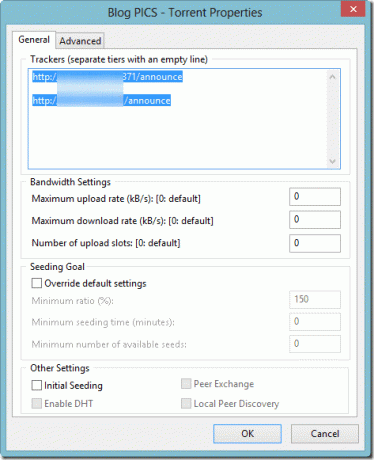
Konklusion
Så det var sådan, du kan overføre GBs af filer uden at bruge nogen filhostingtjeneste. Da vi bruger en torrent-fil, gælder alle de regler, de følger, her. Det bedste ved processen er, at du kan pause og genoptage download og indstille filprioritet. Filerne vil blive overført, så længe alle enheder er forbundet til internettet, og uTorrent kører på dem.
Sidst opdateret den 3. februar, 2022
Ovenstående artikel kan indeholde tilknyttede links, som hjælper med at understøtte Guiding Tech. Det påvirker dog ikke vores redaktionelle integritet. Indholdet forbliver upartisk og autentisk.



